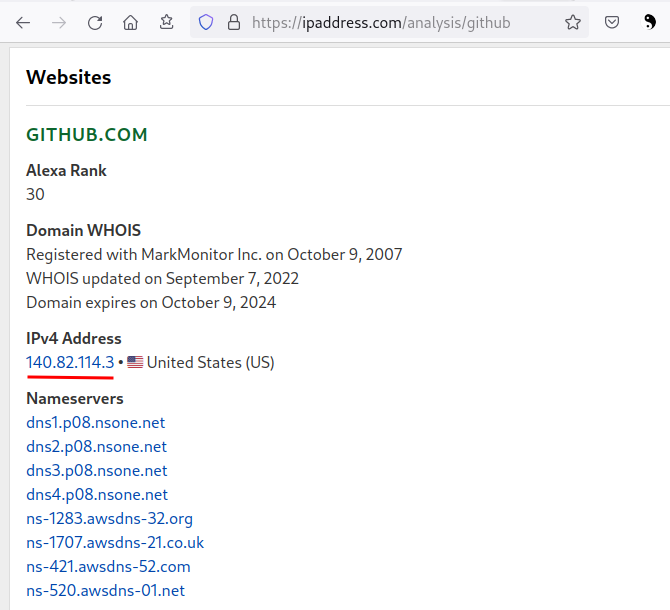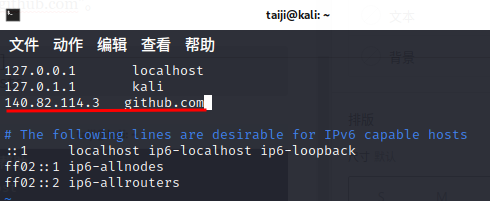第一次安裝v2rayA後,發現無法訪問 UI 界面,原來安裝完畢後 v2rayA 默認不會設置開機自動啟動,需要手動啟動相關服務,執行命令:
systemctl enable --now v2raya.service
升級安裝也不會自動重啟正在運行的 v2rayA ,需要重啟已經運行的 v2rayA,執行命令:
systemctl restart v2raya.service
執行以上命令後,現在可以進入v2rayA登陸UI界面了。在第一次進入頁面時,你需要創建一個管理員賬號,請妥善保管你的用戶名密碼,如果遺忘,使用sudo v2raya --reset-password命令重置。
然後繼續使用v2rayA時,又彈出提示:
檢測到 geosite.dat, geoip.dat 文件或 v2ray-core 可能未正確安裝,請檢查
解決思路為下載安裝v2ray/xray core。
v2ray core: https://github.com/v2fly/v2ray-core
xray core: https://github.com/XTLS/Xray-core
可以在上面任何一個網趾下載安裝文件,下載的時候需要注意你的 CPU 架構,下載好之後解開壓縮包,然後把可執行文件複製到 /usr/local/bin/ 或 /usr/bin/(推薦前者),把幾個 dat 格式的文件複製到 /usr/local/share/v2ray/ 或者 /usr/share/v2ray/(推薦前者,xray 用戶記得把文件放到 xray 文件夾),最後授予 v2ray/xray 可執行許可權。
以下是用 bash 命令操作的示例(假設命令在 root 用戶下運行):
wget https://github.com/v2fly/v2ray-core/releases/latest/download/v2ray-linux-64.zip
unzip v2ray-linux-64.zip -d ./v2ray
sudo mkdir -p /usr/local/share/v2ray
sudo cp ./v2ray/*dat /usr/local/share/v2ray
sudo install -Dm755 ./v2ray/v2ray /usr/local/bin/v2ray詳細操作命令的步驟如下:
taiji@debian:~/下載$ wget https://github.com/v2fly/v2ray-core/releases/latest/download/v2ray-linux-64.zip
--2023-12-02 09:41:22-- https://github.com/v2fly/v2ray-core/releases/latest/download/v2ray-linux-64.zip
正在解析主機 github.com (github.com)... 20.205.243.166
正在連接 github.com (github.com)|20.205.243.166|:443... 已連接。已發出 HTTP 請求,正在等待回應... 302 Found
位置:https://github.com/v2fly/v2ray-core/releases/download/v5.12.1/v2ray-linux-64.zip [跟隨至新的 URL]
--2023-12-02 09:41:24-- https://github.com/v2fly/v2ray-core/releases/download/v5.12.1/v2ray-linux-64.zip
再次使用存在的到 github.com:443 的連接。已發出 HTTP 請求,正在等待回應... 302 Found
位置:https://objects.githubusercontent.com/github-production-release-asset-2e65be/181461073/e1381378-51d2-41b8-a6a0-3d26708cb36b?X-Amz-Algorithm=AWS4-HMAC-SHA256&X-Amz-Credential=AKIAIWNJYAX4CSVEH53A%2F20231202%2Fus-east-1%2Fs3%2Faws4_request&X-Amz-Date=20231202T013928Z&X-Amz-Expires=300&X-Amz-Signature=1329b32bbc67ba00916300f8407cbf7f3846572e283b4ab0270e4c466e048b3c&X-Amz-SignedHeaders=host&actor_id=0&key_id=0&repo_id=181461073&response-content-disposition=attachment%3B%20filename%3Dv2ray-linux-64.zip&response-content-type=application%2Foctet-stream [跟隨至新的 URL]
--2023-12-02 09:41:25-- https://objects.githubusercontent.com/github-production-release-asset-2e65be/181461073/e1381378-51d2-41b8-a6a0-3d26708cb36b?X-Amz-Algorithm=AWS4-HMAC-SHA256&X-Amz-Credential=AKIAIWNJYAX4CSVEH53A%2F20231202%2Fus-east-1%2Fs3%2Faws4_request&X-Amz-Date=20231202T013928Z&X-Amz-Expires=300&X-Amz-Signature=1329b32bbc67ba00916300f8407cbf7f3846572e283b4ab0270e4c466e048b3c&X-Amz-SignedHeaders=host&actor_id=0&key_id=0&repo_id=181461073&response-content-disposition=attachment%3B%20filename%3Dv2ray-linux-64.zip&response-content-type=application%2Foctet-stream
正在解析主機 objects.githubusercontent.com (objects.githubusercontent.com)... 185.199.109.133, 185.199.111.133, 185.199.110.133, ...
正在連接 objects.githubusercontent.com (objects.githubusercontent.com)|185.199.109.133|:443... 已連接。已發出 HTTP 請求,正在等待回應... 200 OK
長度:14411930 (14M) [application/octet-stream]
正在保存至: 「v2ray-linux-64.zip」
v2ray-linux-64.zip 100%[=========================================>] 13.74M 18.9MB/s 用時 0.7s
2023-12-02 09:41:28 (18.9 MB/s) - 已保存 「v2ray-linux-64.zip」 [14411930/14411930])
taiji@debian:~/下載$ unzip v2ray-linux-64.zip -d ./v2ray
Archive: v2ray-linux-64.zip
inflating: ./v2ray/config.json
inflating: ./v2ray/geoip-only-cn-private.dat
inflating: ./v2ray/vpoint_vmess_freedom.json
inflating: ./v2ray/geoip.dat
inflating: ./v2ray/vpoint_socks_vmess.json
inflating: ./v2ray/v2ray
inflating: ./v2ray/geosite.dat
creating: ./v2ray/systemd/
creating: ./v2ray/systemd/system/
inflating: ./v2ray/systemd/system/v2ray.service
inflating: ./v2ray/systemd/system/v2ray@.service
taiji@debian:~/下載$ sudo mkdir -p /usr/local/share/v2ray
[sudo] taiji 的密碼:
taiji 不是 sudoers 文件。
taiji@debian:~/下載$ su
密碼:
root@debian:/home/taiji/下載# sudo mkdir -p /usr/local/share/v2ray
root@debian:/home/taiji/下載# sudo cp ./v2ray/*dat /usr/local/share/v2ray
root@debian:/home/taiji/下載# sudo install -Dm755 ./v2ray/v2ray /usr/local/bin/v2ray
root@debian:/home/taiji/下載#
操作完以上步驟後,再打開v2rayA時,就可以正常使用了!